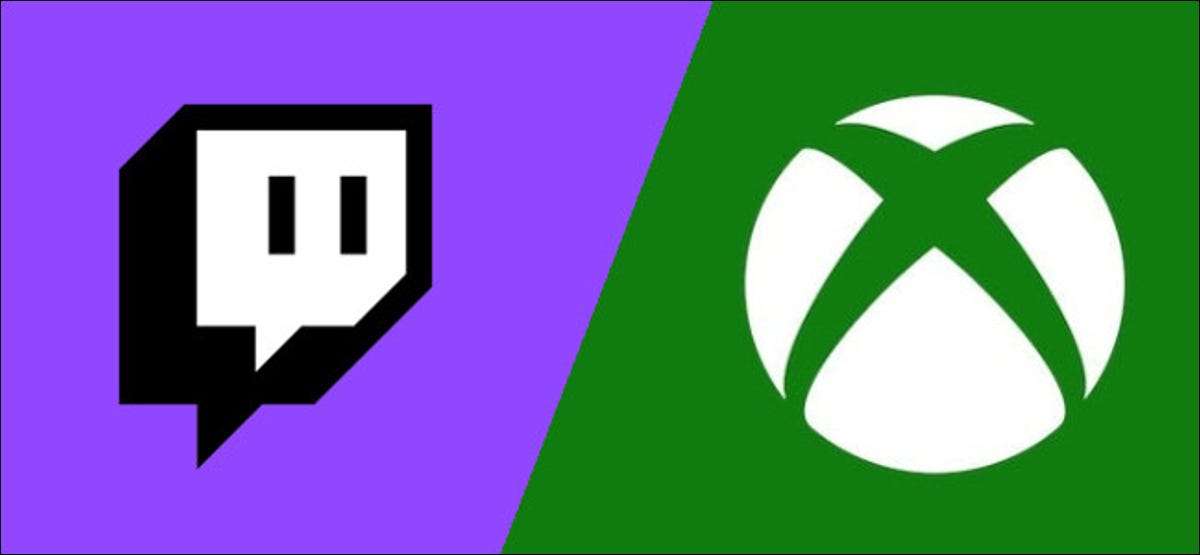
Streaming z Xbox Series X nebo S přímo na škubnutí je mírně těžkopádný, přesto nakonec použitelný způsob sdílení živé hry online. Mixer může být mrtvý, ale škubání žije - a nepotřebujete žádný speciální hardware, který jej použijete.
Nastavení twitch streaming
Nyní zaniklá platforma společnosti Microsoft Míchačka byl dříve integrován s platformou Xbox na úrovni systému a poskytlo hladký a stálý streamingový zážitek. Twitch není tak hluboce integrován do systému, protože mixer byl, ale je to stále možnost pro ty, kteří chtějí sdílet hratelnost.
První věc, kterou byste měli udělat, je stáhnout aplikaci Twitch. Spusťte úložiště Microsoft Store na Xbox a pomocí funkce Vyhledávání naleznete oficiální aplikace Twitch a stáhnout jej zdarma.
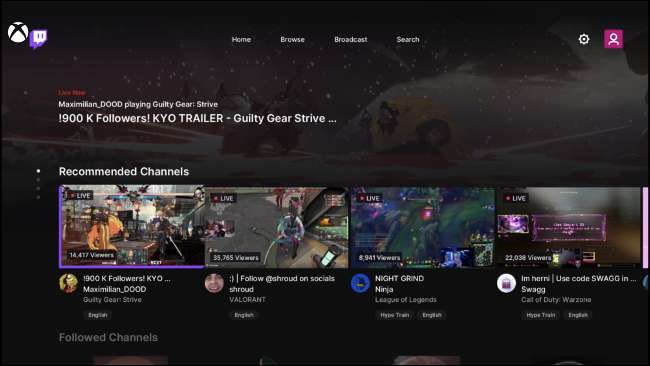
S staženými záběry spusťte aplikaci a přihlaste se (nebo vytvořte účet, pokud jste ještě neučinili). Pokud aplikaci nevidíte, stiskněte tlačítko Xbox na svém ovladači a přejděte dolů na "Moje hry a amp; Aplikace. " Zvolte "Zobrazit vše" a vyberte možnost "Apps".
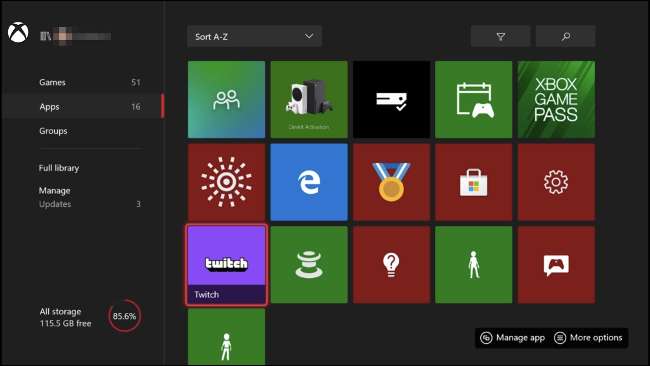
Po přihlášeníte, vyberte kartu Broadcast a nastavte nastavení streamování. Pravděpodobně budete chtít změnit název vašeho vysílání, jazyk, který používáte, úrovně zvuku a rozlišení streamování.
Které rozlišení si vyberete v konečném důsledku závisí na rychlosti připojení k internetu. Doporučuje se Internetová rychlost tří až šesti megabitů za sekundu, v závislosti na kvalitě, kterou si vyberete. Můžeš Zkontrolujte rychlost internetu Než začnete svůj proud, abyste získali lepší představu o tom, co si vybrat.
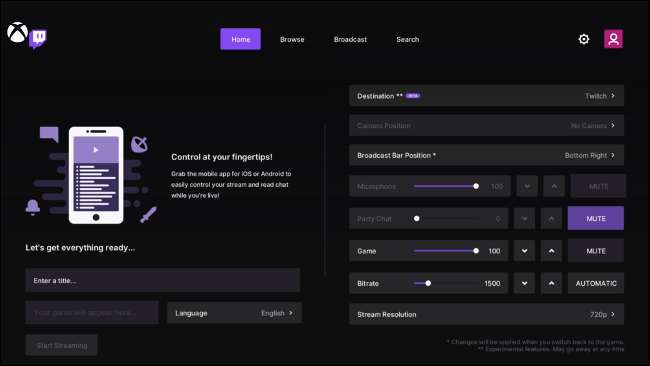
Jen si pamatujte, že je to vždy dobré mít nějaké režie, protože jiná zařízení ve vaší síti mohou snížit celkovou šířku pásma k dispozici vám.
S vaším zdrojem Twitch Nastavení a připravený jít, hit "Start Streaming" začít.
PŘÍBUZNÝ: Jak otestovat rychlost připojení k internetu nebo rychlost mobilní dat
Nyní hrajte některé hry
S proudem běžícím v pozadí, je čas hrát nějaké hry.
Z tohoto okamžiku, vše, co děláte na konzole, budou vysílány na vaše následovníky škubnutí. Mějte na paměti, pokud máte připojen mikrofon, nebo když otevřete soukromé zprávy nebo vyhledejte seznam přátel. Všimněte si pruhu proudu v rohu obrazovky, která vám ukáže, jak dlouho jste žili a kdo sleduje.
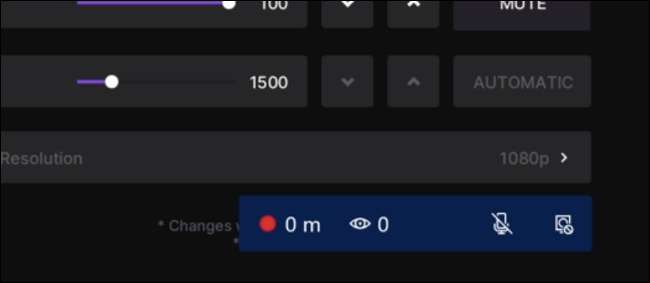
Chcete-li spustit hru, stiskněte tlačítko Xbox na svém ovladači, následuje "My Games & Amp; Aplikace. " Chcete-li zobrazit větší seznam, vyberte hru nebo stiskněte "Zobrazit vše". Cokoliv si vyberete, je hra, kterou budete streamovat.
Chcete-li zastavit proud nebo změnit nastavení streamování, obnovit aplikaci Twitch (můžete to provést přes průvodce. Stačí stisknout tlačítko Xbox na vašem řadiči.). Jakékoliv změny provedené do proudu budou postupovány, jakmile restartujete hru, kterou hrajete.
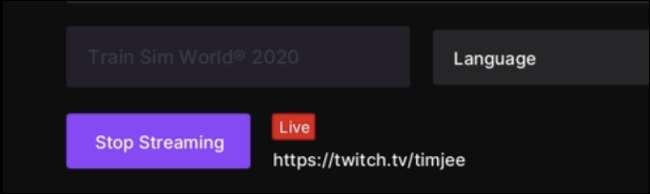
Chcete-li zastavit vysílání, vyberte "Stop Streaming" v aplikaci Twitch.
Chcete více? Použijte Lightstream nebo zachytit svůj video výstup
Streamování ke škubnutí z Xbox Series X nebo S je docela základní ve srovnání s instalací PC. Nemáte překrytí, upozornění nebo pocit osobnosti, jako jste děláte na vlastní nastavení streamování. Pokud chcete některé z těchto funkcí, můžete použít Lightstream. .
Služba Live Streaming Cloud-založil vám umožní vyrazit svůj proud přímo do Lightstream, než je vyzařen do širšího diváku. To vám umožní přidat text, obrázky, překryvy webkamery a upozornění na proud bez nutnosti výkonného streamingu PC nebo Capture Card.
Lightstream Studio začíná na $ 7 za měsíc pro hráče Gamer a umožňuje streamovat z konzol o Xbox a PlayStation konzol. Pokud byste to raději udělali sami s vlastním hardwarem, naučte se, jak Stream na škubnutí s StreamLabs nebo Škubnutí studio -Nebo jak to Zachyťte a posílejte herní záběry do YouTube .







